安装步骤:
1.右击软件压缩包,选择解压到“UG6.0(64bit)”选项
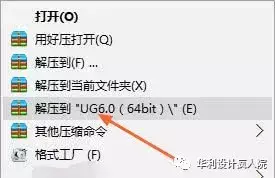
文章插图
2.右键我的电脑,选择属性,点击高级系统设置,在计算机名选项卡下复制当前计算机名称
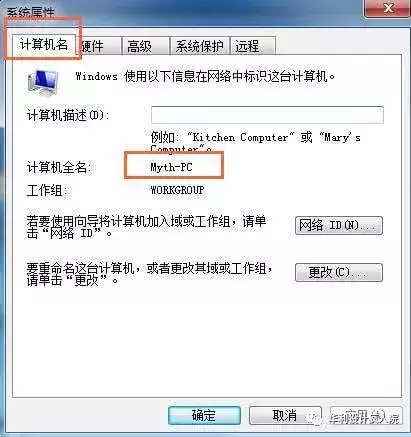
文章插图
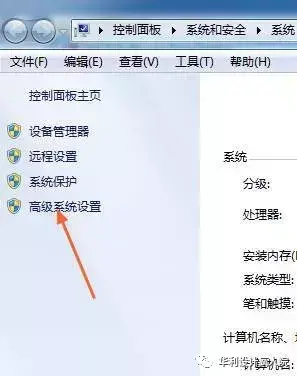
文章插图
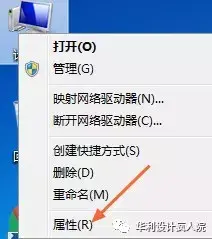
文章插图
【ug6.0安装教程与方法 详细教程图文说明】3.打开破解文件下的nx6.lic文件,右键以记事本方式打开
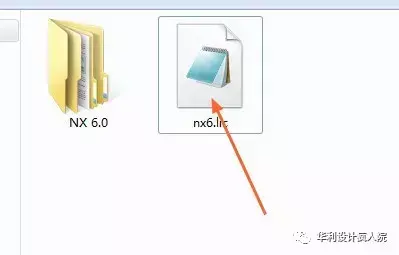
文章插图
4.将this_host替换成刚才复制的计算机名
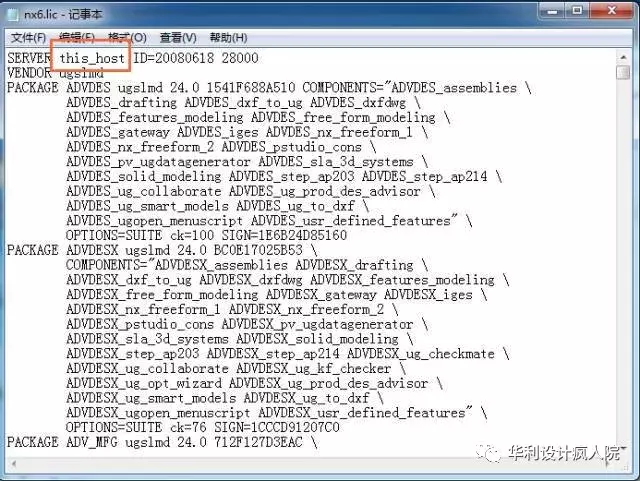
文章插图
5.点击Launch
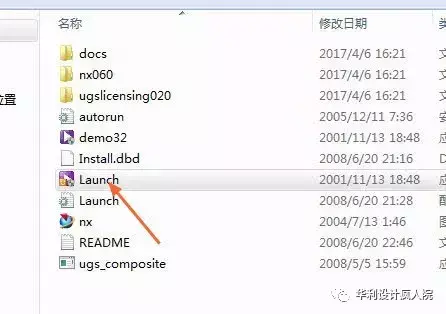
文章插图
6.点击第二个Install Lincense Server
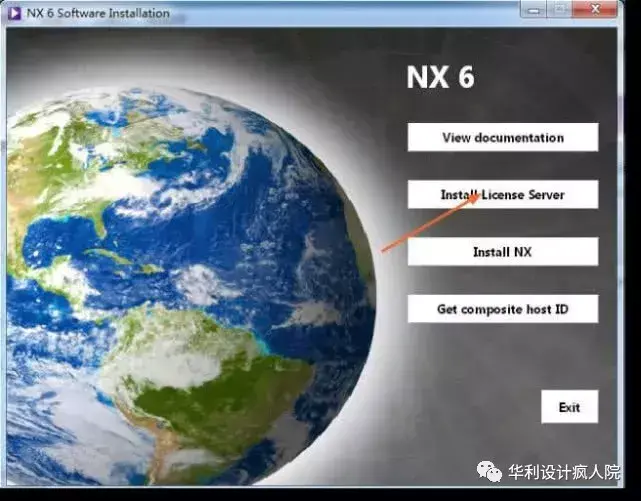
文章插图
7.保持默认,点击确定
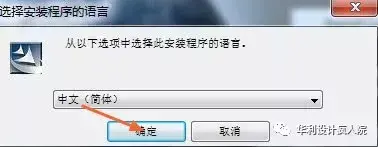
文章插图
8.点击下一步
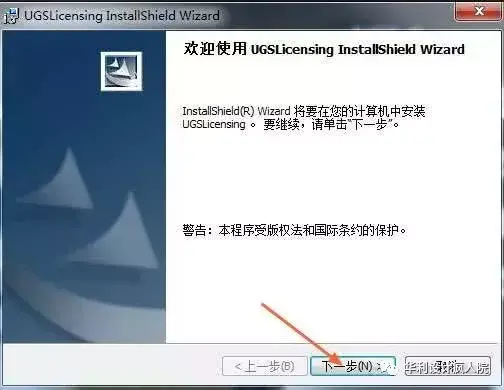
文章插图
请输入图片描述
9.选择安装目录,默认安装目录在C:Program Files (x86)UGSUGSLicensing(建议安装在除C盘以外的磁盘上,可在D盘新建文件夹D:Program Files (x86)UGSUGSLicensing),点击下一步
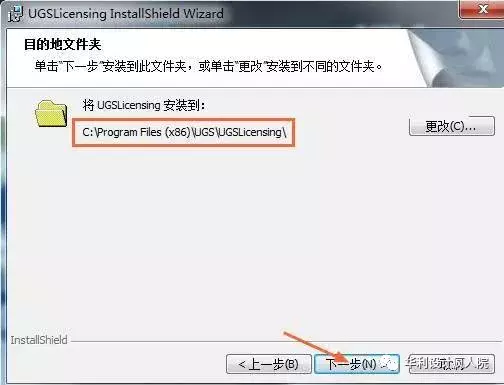
文章插图
10.选择刚才更改计算机名的在破解文件夹下的nx6.Lic文件,点击下一步
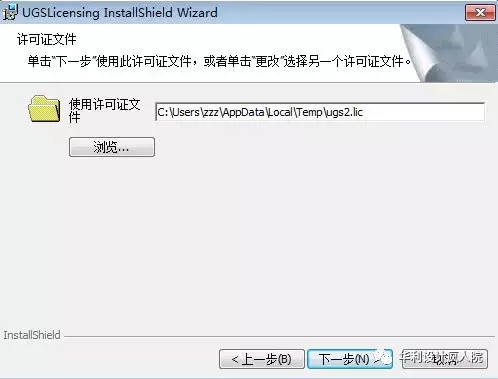
文章插图
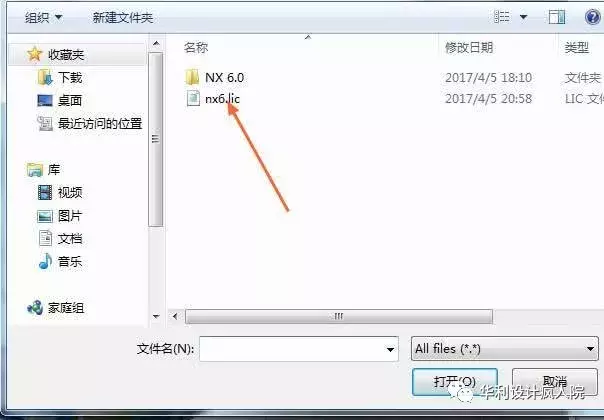
文章插图
11.点击安装
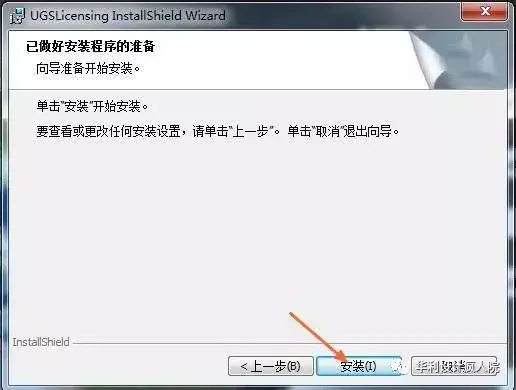
文章插图
12.点击完成
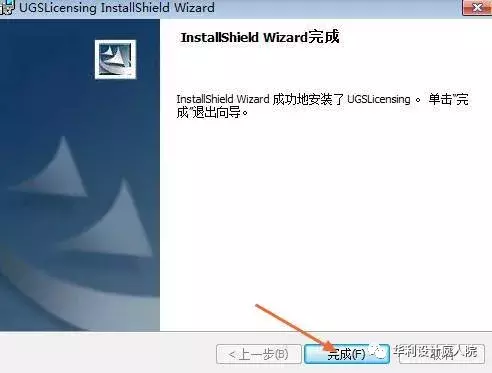
文章插图
13.安装主程序,选择第三个点击
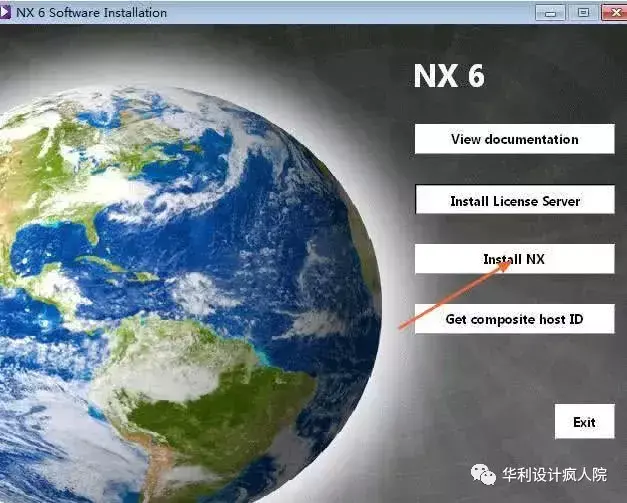
文章插图
14.保持默认,点击确定
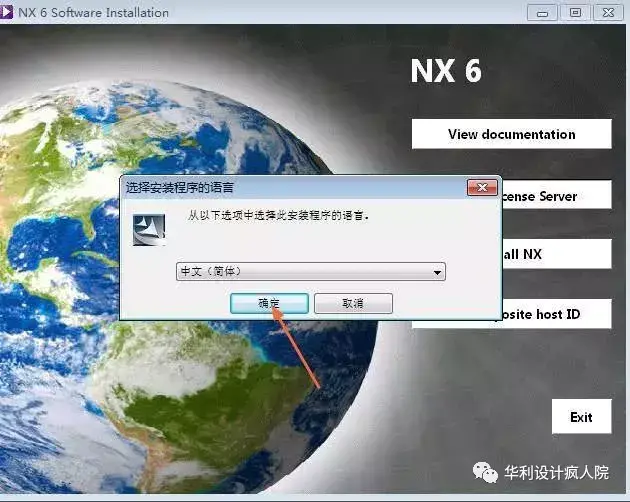
文章插图
15.点击下一步
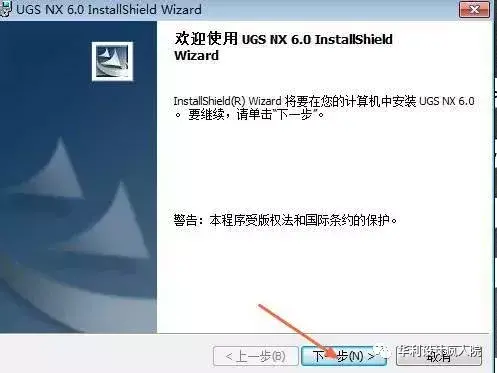
文章插图
16.选择典型,点击下一步
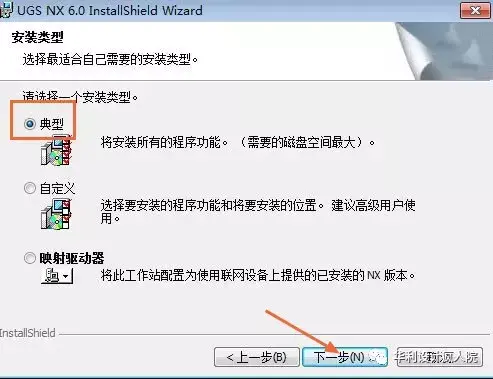
文章插图
17.选择安装目录,默认安装在C:Program Files (x86)UGSNX 6.0(建议安装在除C盘以外的磁盘上,可在D盘新建一个文件夹D:Program Files (x86)UGSNX 6.0),点击下一步
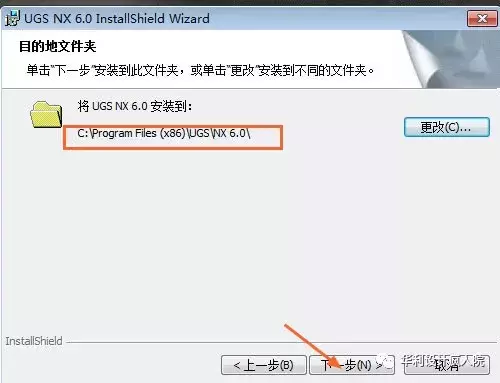
文章插图
18.点击下一步
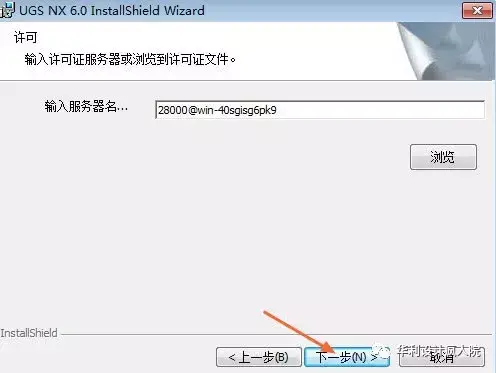
文章插图
19.选择简体中文,点击下一步
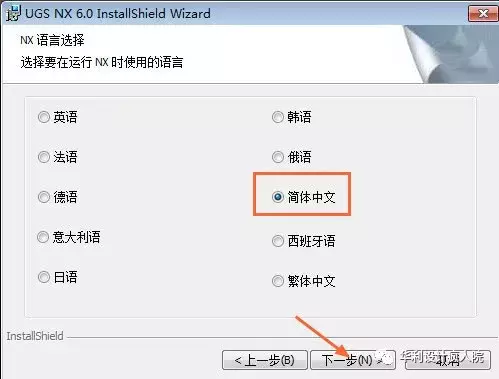
文章插图
20.点击安装
推荐阅读
- 如何把爱奇艺会员账号共享 会员账号怎么给别人用教程
- 电脑装机教程diy详细 台式电脑组装详细过程
- 格兰仕微波炉说明书g80f23使用手册 微波炉怎么使用教程
- 重置bios的方法教程 如何利用bios重置电脑系统
- iphone自定义提示音的教程 苹果13铃声怎么换自己的音乐
- 周至防盗门安装工人
- u盘格式化详细教程 怎么把u盘格式化
- 怎么接网线水晶头 水晶头网线的接法教程
- 如何快速下载高德地图 高德地图下载免费安装
- 微信收款语音提醒设置教程 如何设置微信收款语音提示















